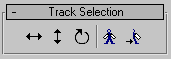Autodesk 3D Studio Max/მოდული Character Studio
ყოველდღიურ ცხოვრებაში ჩვენი მოძრაობები იმდენად ბუნებრივი და ჩვეულებრივია, რომ ჩვენ არც კი ვფიქრობთ გადავწიოთ თუ არა თავი უკან სიცილის დროს ან დავიხაროთ თუ არა დაბალ გასასვლელში გავლისას. სამგანზომილებიან გრაფიკაში მსგავსი დამოკიდებულების მოდელირება დაკავშირებულია ბევრ სიძნელესთან, ამიტომაც გამოიყენება შემდეგი : ადამიანის სხეულზე ამაგრებენ დიდი რაოდენობის სენსორებს, რომლებიც აფიქსირებენ სხეულის ნებისმიერი ნაწილის მოძრაობას სივრცეში და და კომპიუტერს სიგნალის სახით აძლევენ ინფორმაციას. კომპიუტერი გადაამუშავებს მიღებულ ინფორმაციას და გამოიყენებს მას რომელიმე მითითებულ მოდულზე. ასეთ ტექნოლოგიას ეწოდება Motion Capture. მოდული Character Studio - დღეს დღეობით ეს არის ყველაზე მოხერხებული ინსტრუმენტი, პერსონაჟის ანიმაციასთან სამუშაოდ. 3ds max-ის მეშვიდე ვერსიიდან დაწყებული, Character Studio, რომელიც ადრე დამატებითი მოდული იყო, ჩაინტეგრირდა პროგრამაში. Character Studio შეიცავს სამ მოდიფიკატორს :
- Biped (ორფეხიანი) - მოდელირებას უკეთებს პრაქტიკულად ნებისმიერ ორფეხიან ჩონჩხს და სვამს მის დამოკიდებულებას.
- Physique (აღნაგობა) - მისი დახმარებით შესაძლებელია ჩონჩხს ”ჩავაცვათ” გარსი.
- Crowd (ბრბო) - ანიმირებას უკეთებს სამგანზომილებიანი პერსონაჟის ჯგუფებს, დაკავშირებისა და დამოკიდებულების სისტემის გამოყენებით.
სამგანზომილებიანი პერსონაჟის მოძრაობის იმიტაცია Character Studio-ში ხდება შემდეგი პრინციპით : პირველ რიგში იწყობა ჩონჩხი, რომელშიც იერარქიულად ურთიერთქმედებენ მისი შემადგენელი - ძვლები (Bones), შემდეგ ჩოჩნხზე იცმევა გარსი. ჩოჩნხის ასაწყობად გამოიყენება ძვლების სისტემა Biped (ორფეხიანი), ასევე ნებისმიერი სამგანზომილებიანი პერსონაჟის მოდელისათვის. ახალი მოდელი იქმნება ღილაკ Biped (ორფეხიანი)-ზე მოქმედებით, რომელიც განთავსებულია ბრძანებების პანელის Create (შექმნა) ჩანართზე Object Type (ობიექტის ტიპი)-ში კატეგორია Systems (დამატებითი ინსტრუმენტები)-ში. შექმნილი ობიექტი წარმოადგენს ორფეხიანი პერსონაჟის ჩონჩხს(სურ. 111). ჩანართი Create Biped (ორფეხიანის შექმნა) შეიცავს პარამეტრებს, მოდელის ანიმაციური განსაკუთრებულობის კონფიგურაციისათვის(სურ. 112). ჩონჩხის შექმნა მაქსიმალურად გამარტივებულია. მაგალითად, ხელებისა და ფეხების ძვლები გამოისახება პარალელეპიპედებით(სურ. 111).
ჩანართი Create Biped (ორფეხიანის შექმნა) შეიცავს პარამეტრებს, მოდელის ანიმაციური განსაკუთრებულობის კონფიგურაციისათვის(სურ. 112). ჩონჩხის შექმნა მაქსიმალურად გამარტივებულია. მაგალითად, ხელებისა და ფეხების ძვლები გამოისახება პარალელეპიპედებით(სურ. 111).
ეს აიხსნება იმით, რომ ნებისმიერი პერსონაჟის მოძრაობის გამოსახატავად საჭირო არაა მივუთითოთ მისი ყველა ძვალი, არამე მხოლოდ ისინი, რომლებიც გადაადგილდებიან.
ძვლების სისტემის Biped (ორფეხიანი)-ის სხვა კონფიგურაციებში შესაძლებელია გამოვყოთ პარამეტრები, რომლებიც არეგულირებენ ხელის ძვლების საჭიროებას, ან არასაჭიროებას, საშუალებას იძლვა შევცვალოთ ხელისა და ფეხი თითების რაოდენობა ერთიდან ხუთამდე, ასევე იძლევა საშუალებას შევცვალით ხერხემლისა და კისრის ძვლების რაოდენობა. ამას გარდა შესაძლებელია დავამატოთ ძვლების არასტანდარტული ტიპები, კუდისა და ფაფარის გასაკეთებლად.
ჩონჩხის შექმნის შემდეგ აუცილებელია დავფაროთ იგი გარსით და ამ გარსს მივცეთ სასურველი ზომა.
ამისათვის საჭიროა გამოვყოთ ობიექტი Bip01 და შევეცადოთ შევათავსოთ ის პერსონაჟის მოდელთან. შესაძლებელია გავაკეთოთ საპირისპირო - შევათავსოთ გარსი ჩონჩხთან.
შენიშვნა!
ობიექტი Bip01-ის გამოსაყოფად გამოვიძახოთ ფანჯარა Select Objects (ობიექტების მონიშვნა) H ღილაკის მეშვეობით.
შემდეგი დავალება არის ის, რომ ძველბი აღმოჩნდნენ გარსის შიგნით და განთავსდნენ იქ რაც შეიძლება ბუნებრივად. დასრულებული მოდელის მოძრაობის დამაჯერებლობა დამოკიდებულია იმაზე, თუ რამდენად სრულად მოხდა ჩონჩხის ყველა ელემენტის გარსში განთავსება. გარსისა და ჩონჩხის გასაერთიანებლად აუცილებელია ჩავრთოთ Figure Mode (ფიგურის რეჟიმი) რეჟიმი რგოლში Biped (ორფეხიანი), ჩანართში Motion (მოძრაობა)(სურ. 113) და იქიდან გამოუსვლელად რიგ-რიგობით გამოვყოთ და გადავაადგილოთ ჩონჩხის შემადგენელი ნაწილები.
ამ რეჯიმის ჩართვისას ბრძანებების პანელზე გამოვა რგოლი Structure (კონსტრუქცია), რომელშიც ჩანართ Create (შექმნა) - დან ჩონჩხის სისტემის პარამეტრები გადაადგილდებიან. რამდენადაც სიმეტრიულია ჩონჩხი, იმდენად ხშირად გვიწევს შევასრულოთ ერთი და იგივე მოძრაობა. მაგალითად, საჭიროა ავწიოთ მარჯვენა ხელი, შემდეგ კი მის ანალოგიურად - მარცხენა. თუ ჩანართ Motion (მოძრაობა)-ში გავხსნით რგოლს Track Selection (მამართულების არჩევა)(სურ. 114) და ვიმოქმედებთ ღილაკზე Symmetrical (სიმეტრიულად), მაშინ ყოველი მოქმედება, რომელსაც ეკრანზე შეასრულებს პერსონაჟი, გამოისახებიან სიმეტრიულად. იმისათვის რომ გადავიდეთ ჩონჩხის სიმეტრიულ განლაგებაზე, საჭიროა ვიმოქმედოთ ღილაკზე Opposite (საწინააღმდეგო) რგოლში Track Selection (მიმართულების არჩევა). ძვლების ფორმა ყოველ არსებას განსხვავებული აქვს, ამიტომ საჭიროა ყოველთვის სპეციალურად დავარეგულიროთ ყოველი მათგანის ზომა(სიგრძე და სიგანე).
მას შემდეგ რაც გარეგანი გარსი და ჩონჩხი სწორად განლაგდება, საჭიროა გადავიდეთ რეჟიმში Rubber Band Mode (რეზინის ძაფების რეჟიმი), ღილაკ Biped (ორფეხიანი)-ზე მოქმედებით(სურ. 115).
შენიშვნა!
იმისათვის რომ გავხსნათ Biped (ორფეხიანი)-ის დამატებითი პარამეტრები, ვიმოქმედოთ მის ქვედა მხარეს განთავსებულ ”+” ნიშანზე.
რეჟიმში Rubber Band Mode (რეზინის ძაფების რეჟიმი) ყოფნისას, შესაძლებელია ვმართოთ ცალკეულად გამოყოფილი ძვლის ფორმა. თუკი შევეცდებით ძვლის პროეტირების ფანჯარაში გადატანას, მისი ფორმა შეიცვლება და მისი ფორმა მოგვაგონებს რეზინისგან გაკეთებულ მოდელს(სწორედ აქედან წამოვიდა ამ რეჟიმის სახელი - rubber). ჩონჩხის ელემენტების ზომის შეცვლა შესაძლებელია სტანდარტული ოპერაცია Scale (მასშტაბირება)-ის მეშვეობით. საჭირო ზომის დაყენების შემდეგ აუცილებელია გამოვიყენოთ მოდიფიკატორი Physique (სხეულის ფიგურა). ის გამოიყენება Character Studio-ს მომავალი პერსონაჟის გარეთა გარსზე. პერსონაჟების გაცოცხლება საკმაოდ შრომატევადი პროცესია. ორფეხიანი არსების ჩონჩხი შედგება იერარქიული კომპონენტებისაგან, ამიტომ მოსახერხებელი იქნება თუ მასზე არ მოვარგებთ ერთ მთლიან გარსს, არამედ ცალკ-ცალკე(რა თქმა უნდა თუ ამის საშუალებას იძლევა სცენა), დაწყებული ხელებიდან და მხრებიდან, გაგრძელებული ფეხებით და დასრულებული სხვა დანარჩენით. მოდიფიკატორის პარამეტრების Physique (სხეულის ფიგურა) რგოლში არის ღილაკი Attach to Node (გარსთან შეერთება). ამ ღილაკზე დაჭერის შემდეგ ირჩევა ჩონჩხის ელემენტი, რომელზეც ერგება გარეთა გარსი. ეკრანზე გამოვა ფანჯარა Physique Initialization (სხეული ფიგურის შემადგენლობის პირობები) (სურ. 116). მოდიფიკატორ Physique (სხეულის ფიგურა)-ის მოქმედების პრინციპი მოგვაგონებს მოდიფიკატორს - Skin (ქერქი). ადგილებში, სადაც კანი იკეცება, მონიშნული ძვლის გარშემო შეიქმნება კაფსულის ფორმის გარსი.
გარსის ის წვეროები, რომლებიც შემოკრულია გარსად, პროექტირების ფანჯარაში იღებება სხვადასხვა ფერად. წვეროების ფერები სიმბოლურად გამოხატავენ მიმდინარე ღერძების გადაადგილების მათზე მოქმედების დონეს. Physique Initialization (სხეული ფიგურის შემადგენლობის პირობები) შეიცავს პარამეტრების რამოდენიმე რგოლს, რომლებიც განსაზღვრავენ გარსის საწყის პარამეტრებს. აქ აუცილებელია ვიმოქმედოთ ღილაკზე Initialize (დალაგება), შემდეგ კი გადავიდეთ ბრძანებების პანელზე, ჩანართ Motion (მოძრაობა)-ზე. ღილაკ Load File (ფაილის ჩატვირთვა)-ზე მოქმედებით, შესაძლებელია ჩავტვირთოთ ფაილი, რომელშიც ინახება ინფორმაცია ჩონჩხზე(პირველ რიგში აუცილებელია გავთიშოთ რეჟიმი Figure Mode(ფიგურის რეჟიმი)). მოცემულ ფაილს გააჩნია გაფართოება BIP, მისი მოძებნა შესაძლებელია სხვადასხვა მაგალითებში, რომელიც წარმოგვიდგინეს 3ds max 7-ის შემქმნელებმა. მოქმედების რეზულტატს დავინახავთ მაშინვე, როგორც კი ვიმოქმედებთ ღილაკზე Biped Playback (მოძრაობის რეპროდუქცია), რგოლში Biped (ორფეხიანი), ჩანართში Motion (მოძრაობა). ამ შემთხვევაში იმოძრავებს მხოლოდ სქემატურად დახატული პერსონაჟი. ანიმაციის გაშვება ასევე შესაძლებელია Play Animation (ანიმაციის გაშვება) ღილაკზე მოქმედებით - ამ დროს შესაძლებელია გამონაკლისების გარეშე ანიმაციის ყურება. ორფეხიანი ადამიანი ასრულებს განსაზღვრულ მოქმედებას : დადის, იქნევს ხელებს და ასრულებს სხვადასხვა მოქმედებებს. თუმცა ერთი ასეთი გარსი კი იქნება ”ჩაცმული”, მაგრამ ექნება ბევრი ნაკლი. პირველ რიგში, არის იმის დიდი შანსი, რომ ზოგიერთი წვერო არ მოხვდება გარსის ზემოქმედების ქვეშ, ამიტომ ეკრანზე გარსის ფორმა ძალიან დამახინჯდება(ექნება ისეთი ფორმა, თითქოს ის დაჭედებულია იატაკზე). ხოლო მეორე, ყოველი ძალისხმევის მიუხედავად, არ იქნება ზუსტი დამთხვევა, ჩონჩხისა და გარსის ზომებისა.
იმისათვის რომ გამოვასწოროთ პირველი ნაკლი, საჭიროა გადავიდეთ ბრძანებების პანელზე, ჩანართზე Modify (რედაქტირება), დავაჭიროთ მოდიფიკატორ Physique (სხეულის ფიგურა)-ის სახელთან არსებულ ”+” ნიშანს და გადავერთოთ ქვეობიექტების რედაქტირების Vertex (წვერო) რეჟიმში. ბრძანებების პანელზე გამოჩნდება რგოლი Link-Assignment (კავშირის დანიშნულება) (სურ. 117). იმისათვის რომ წვეროები აღარ იყვნენ ”დაჭედებულები”, საჭიროა ვიმოქმედოთ ღილაკზე Select (არჩევა) და გამოვყოთ ისინი სცენაზე. შემდეგ აუცილებელია დავაჭიროთ ღილაკს Assign to Link (კავშირის დანიშვნა) და მივუთითოთ, რომელ ძვალზე იქნებიან მიმაგრებული ამორჩეული წვეროები. ასევე შესაძლებელია შევასრულოთ საპირისპირო ოპერაცია : ავირჩიოთ წვეროები Select (არჩევა) ღილაკის მეშვეობით, რის შემდეგადაც ვიმოქმედოთ ღილაკზე Remove from Link (კავშირის წაშლა) და მივუთითოთ ელემენტი, რომელთან ვშლით კავშირს.
იმისათვის რომ გამოვასწოროთ მეორე ნაკლი, საჭიროა გადავიდეთ ბრძანებების პანელზე, ჩანართზე Modify (რედაქტირება), დავაჭიროთ მოდიფიკატორ Physique (სხეულის ფიგურა)-ის სახელთან არსებულ ”+” ნიშანს და გადავერთოთ ქვეობიექტების რედაქტირების Envelope (გარსი) რეჟიმში (სურ. 118).
ამის შემდეგ გარსის დარედაქტირება შესაძლებელი იქნება დამცავის დონეზე. იმისათვის, რომ ანიმაციის გაშვებისას საერთო ჩონჩხი არ ჩანდეს, შესაძლებელია გავაკეთოთ ორი გზით. ყველაზე უბრალო - ჩავრთოთ ოპცია Hide Attached Nodes (შეერთებული წვეროების დამალვა) მოდიფიკატორ Physique (სხეულის ფიგურა)-ის პარამეტრების Physique Level of Detail (დეტალიზაციის დონე) რგოლში. მეორე მეთოდი - გამოვყოთ ჩონჩხი, ვიმოქმედოთ თაგუნას მარჯვენა ღილაკზე, მენიუში ავირჩიოთ Properties (თვისებები) და ობიექტის კონფიგურაციების ფანჯარაში დავაყენოთ პარამეტრი Visibility (ხილულობა) ნულის ტოლზე(სურ. 119).
როცა მოდიფიკატორ Physique (სხეულის ფიგურა)-ის კონფიგურირება დასრულდება, რეზულტატის შენახვა შესაძლებელია PHY გაფართოებით, Physique (სხეულის ფიგურა) რგოლში Save Physique File (ფაილის შენახვა) ღილაკზე მოქმედებით. ამავე საშუალებით Open Physique File (ფაილის გახსნა) ღილაკზე მოქმედებით შესაძლებელია მისი გახსნა, იმისათვის რომ გამოვიყენოთ სხვა პროექტებისათვის. მოდულ Character Studio-ს საშუალებით ასევე შესაძლებელია პერსონაჟის დახატულ კვალზე სიარულის მოდელირება. ამ რეზულტატისთვის მახსოვრდება/იხსნება STP გაფართოების ფაილი.